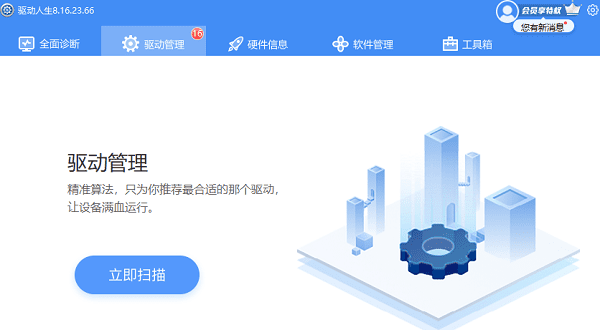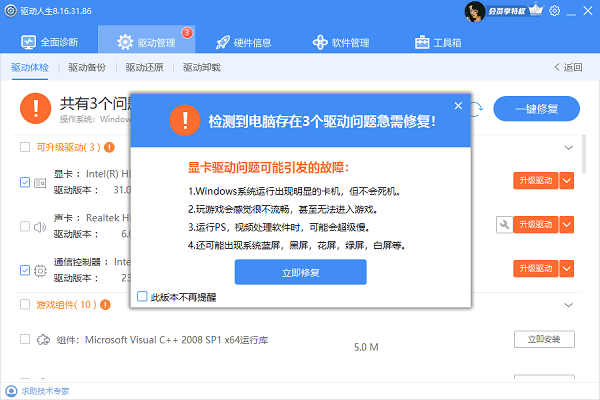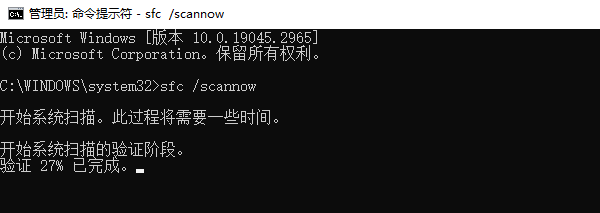鼠标没坏但右键无法正常使用怎么办
时间:2025-09-06 | 作者: | 阅读:0鼠标没坏但右键无法正常使用怎么办?也许有许多的朋友还不明白,下面让心愿游戏小编为你解答这个问题,跟小编一起来看看哦!
第一步:检查硬件连接
1、检查USB接口:如果是有线鼠标,请确保USB插头已牢固插入电脑的USB端口,并尝试更换其他USB端口。
2、检查无线接收器:对于无线鼠标,请确认无线接收器正确插入并且没有松动。
3、更换电池:如果是无线鼠标,更换新的电池试试。
第二步:软件设置调试
更新驱动程序:进入设备管理器,找到“鼠标和其他指针设备”,检查是否有黄色感叹号,如果有则需要更新或重新安装鼠标驱动程序。
对于追求高效、便捷的用户而言,“驱动人生”是管理电脑驱动的理想选择。它能自动检测并更新你电脑的各种硬件驱动,无需手动查找型号、下载文件,大大简化了更新流程。具体操作步骤如下:
1、启动驱动人生软件后,点击“驱动管理”功能,点击“立即扫描”,等待驱动扫描完成;
2、扫描结束后就会检测出你的电脑需要升级的驱动,点击“立即修复”,等待驱动下载更新完成,重启电脑即可。
检查系统设置:在Windows设置中,选择“设备”>“鼠标”,确保鼠标设置正确无误,例如检查鼠标按钮功能是否被意外反转。
第三步:系统级故障排查
系统文件修复:使用命令提示符(以管理员身份运行)中的`sfc /scannow`命令来扫描并修复系统文件。
重置注册表设置:备份当前注册表后,尝试删除或修改相关的注册表键值,确保不会对系统造成不良影响。
第四步:高级诊断
跨设备测试:将鼠标连接到另一台电脑上测试,以确定问题是出现在鼠标还是电脑上。
预防措施
定期更新驱动程序:保持驱动程序为最新版本有助于避免兼容性问题。
避免剧烈移动:使用过程中尽量避免剧烈移动鼠标,以防物理损伤。
定期清洁:定期清理鼠标,特别是滚轮和按键下方的灰尘。
上面是心愿游戏小编为你带来的鼠标没坏但右键无法正常使用怎么办?解决鼠标右键无法使用问题,更多相关的文章请关注本站。
来源:https://www.160.com/article/6544.html
免责声明:文中图文均来自网络,如有侵权请联系删除,心愿游戏发布此文仅为传递信息,不代表心愿游戏认同其观点或证实其描述。
相关文章
更多-

- 电脑提示损坏的映像怎么解决
- 时间:2025-12-26
-

- Win10怎么分区
- 时间:2025-12-25
-

- 电脑c盘满了怎么清理
- 时间:2025-12-25
-

- 电脑提示0xc0000719设备未迁移如何解决
- 时间:2025-12-25
-

- 蓝屏代码0x000000f4怎么修复
- 时间:2025-12-24
-

- 该设备已被禁用(代码22)怎么解决
- 时间:2025-12-24
-

- 0x40000015是什么错误
- 时间:2025-12-23
-

- HID
- 时间:2025-12-23
精选合集
更多大家都在玩
大家都在看
更多-

- 乖乖风格男生网名大全两个字(精选100个)
- 时间:2025-12-26
-
- 浙江绍兴轨道交通2号线列车撞击事故调查报告公布 致3死1重伤
- 时间:2025-12-26
-
- 觉醒第3集剧情介绍
- 时间:2025-12-26
-

- 【攻略分享】步兵营兵种完全解析
- 时间:2025-12-26
-

- 多种武器杀鬼子 国产抗日FPS《抵抗者》新实机预告
- 时间:2025-12-26
-

- 《掌握地下城3,玩转游戏的15个小技巧》 玩转地下城3
- 时间:2025-12-26
-
- 觉醒第2集剧情介绍
- 时间:2025-12-26
-

- 温柔惊艳的姓氏男生网名(精选100个)
- 时间:2025-12-26